JavaScript - イベントへの導入
こんにちは、未来のJavaScript魔術師たち!今日は、JavaScriptのイベントの世界への興味深い旅に出発します。あなたの近所の親切なコンピュータ教師として、私はあなたをこの基本概念を通じて、ウェブページに命を吹き込む方法を指導するのを楽しみにしています。で、お気に入りの飲み物を手に取り、リラックスして、一緒に潜りましょう!
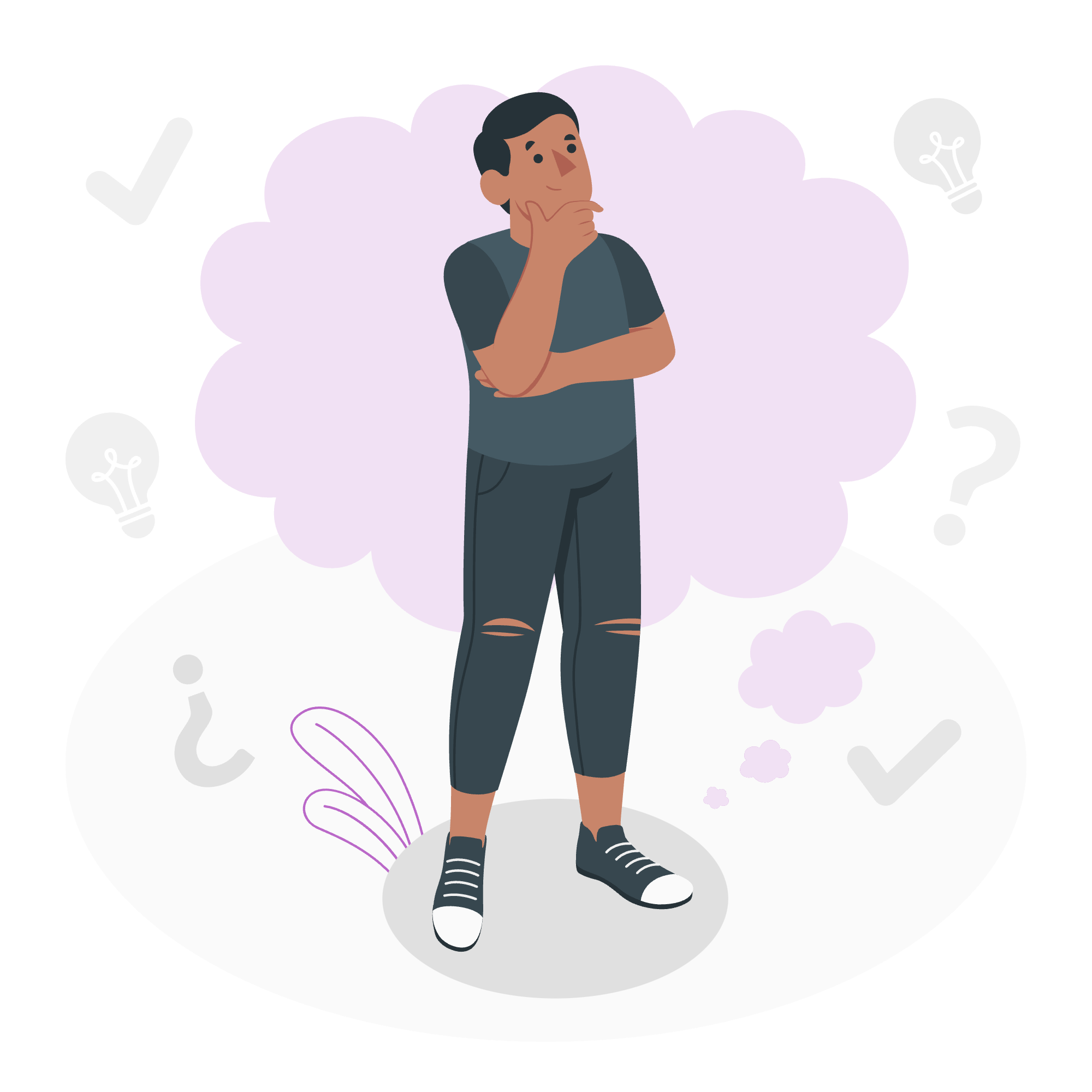
イベントとは?
パーティ(もちろん、コードパーティです!)にいると想象してください。何かが起こるたびに - 誰かが到着する、曲が始まる、誰かが飲み物をこぼす - それがイベントです。JavaScriptの世界では、イベントは同じように働きます。それは、あなたのウェブページで起こることで、JavaScriptが検出して応答できるものです。
イベントは以下のように引き起こされます:
- ユーザーのアクション(ボタンをクリック、マウスを動かす)
- ブラウザのアクティビティ(ページの読み込みが完了する)
- ページ上の要素の状態の変更
この概念を説明するための簡単な例を見てみましょう:
<button id="myButton">クリックしてね!</button>
<script>
document.getElementById("myButton").addEventListener("click", function() {
alert("ボタンがクリックされました!");
});
</script>この例では、ボタンをクリックする(イベント)と、アラートがポップアップする(応答)ことが起こります。まるで「JavaScript、誰かがこのボタンをクリックしたら、このメッセージを表示してね!」と言っているようなものです。
JavaScript イベントハンドラ
イベントが何かを理解したので、次にどのように処理するかについて話しましょう。イベントハンドラは、イベントが発生したときに実行されるJavaScript関数です。それはまるで、コードパーティのボーイッシュが、各イベントが発生したときに何が起こるかを決めるようなものです。
JavaScriptでイベントハンドラを割り当てる方法はいくつかあります。以下に見てみましょう:
1. インラインイベントハンドラ
これは最も簡単な(しかし、必ずしも最善の)方法です:
<button onclick="alert('こんにちは、世界!')">クリックしてね</button>ここでは、イベントハンドラがHTMLに直接書かれています。ボタンをクリックするとアラートが表示されます。これは理解しやすいですが、大きなアプリケーションでは推奨されません。HTMLとJavaScriptを混在させない方が良いです。
2. プロパティイベントハンドラ
より良い方法は、JavaScriptをHTMLから分離することです:
<button id="myButton">クリックしてね</button>
<script>
document.getElementById("myButton").onclick = function() {
alert("プロパティイベントハンドラからこんにちは!");
};
</script>この方法では、ボタン要素のonclickプロパティに関数を割り当てます。これはクリーンですが、この方法では1つのイベントに対して1つのハンドラしか割り当てられません。
3. addEventListener() メソッド
これは最も柔軟で強力な方法です:
<button id="myButton">クリックしてね</button>
<script>
document.getElementById("myButton").addEventListener("click", function() {
alert("addEventListenerからこんにちは!");
});
</script>addEventListener()を使うと以下のことができます:
- 単一の要素に複数のイベントハンドラを割り当てる
- 必要に応じてイベントハンドラを削除する
- イベントのライフサイクルでどándo listenerが活性化するかをより細かく制御する
より複雑な例を見てみましょう:
<button id="myButton">クリックしてね</button>
<script>
let button = document.getElementById("myButton");
function changeColor() {
this.style.backgroundColor = "red";
}
function addBorder() {
this.style.border = "2px solid blue";
}
button.addEventListener("click", changeColor);
button.addEventListener("click", addBorder);
</script>この例では、ボタンをクリックすると色が赤に変わるだけでなく、青い边框が追加されます。1つのイベントに対して2つのハンドラ!
JavaScript イベントオブジェクト
イベントが発生すると、JavaScriptはEventオブジェクトを作成します。このオブジェクトには、イベントに関する詳細情報が含まれています。例えば、どこで発生したのか、どのようなイベントだったのか、また、イベントの種類に応じた追加情報などです。
例を見てみましょう:
<button id="myButton">クリックしてね</button>
<script>
document.getElementById("myButton").addEventListener("click", function(event) {
console.log("イベントの種類: " + event.type);
console.log("ターゲット要素: " + event.target.tagName);
console.log("マウスのX位置: " + event.clientX);
console.log("マウスのY位置: " + event.clientY);
});
</script>ボタンをクリックすると、このスクリプトは以下の情報をログに記録します:
- イベントの種類("click")
- クリックされた要素("BUTTON"要素)
- クリック時のマウスのX座標とY座標
この情報は、インタラクティブで反応性のあるウェブアプリケーションを作成するために非常に役立ちます。
以下に、Eventオブジェクトの一般的なプロパティをまとめた表を示します:
| プロパティ | 説明 |
|---|---|
| type | イベントの種類(例: "click", "mouseover") |
| target | イベントを引き起こした要素 |
| clientX, clientY | マウス-pointerの水平および垂直座標 |
| keyCode | キーボードイベントのキーコード |
| preventDefault() | イベントのデフォルト動作を阻止するメソッド |
| stopPropagation() | イベントがDOMツリーを上昇するのを阻止するメソッド |
異なる種類のイベントには、追加の特定のプロパティがある場合があります。各イベントタイプの完全なプロパティリストを確認するために、ドキュメントを参照してください。
結論として、イベントはインタラクティブなウェブアプリケーションの心臓部です。ユーザーのアクションに応じてJavaScriptが応答し、動的で魅力的な体験を作成するために欠かせません。JavaScriptの旅を続ける中で、あなたはますますイベントを使うようになります。それを歓迎し、実験し、あなたのウェブページが生き生きとするのを見てください!
ハッピーコーディング、未来のJavaScript忍び!??
Credits: Image by storyset
